本投稿では、一括販売の商品マスタを登録する手順について解説します。
一括販売における実際の商品お申込みの流れについては、こちらをご参照ください。
10-04-1.商品マスタ設定
管理サイトログイン>サイトTOP(E-learning)>メニュー(販売関連)>商品マスタ設定
商品マスタを追加するには、商品マスタ設定画面の表左下の「 ![]() 」ボタンをクリックします。
」ボタンをクリックします。
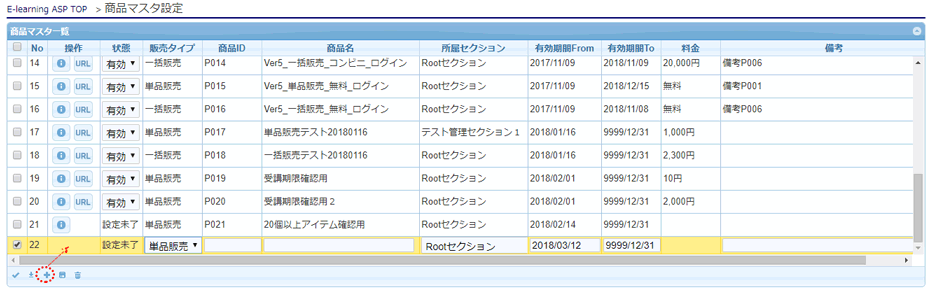
| 販売タイプ | 必須 | ここでは一括販売を選択してください |
| 商品ID | 必須 | 商品を一意に表すIDです。すべての商品で別の値である必要があります。このIDが購入時のオーダー番号に含まれるなど、管理上重要になるうえ、1度登録したら変更できないため、内容を吟味の上登録する必要があります。 |
| 商品名 | 必須 | 商品名です |
| 有効期限From | 商品の有効期限。有効期限が切れると申込できなくなります。入力しないと現在日付が自動的に入ります。 | |
| 有効期限To | 商品の有効期限。有効期限が切れると申込できなくなります。入力しないと9999/12/31が自動的に入ります。 | |
| 備考 | 管理上の備考です。 |
全て入力が完了したら「 ![]() 」ボタンをクリックして商品マスタを保存します
」ボタンをクリックして商品マスタを保存します
以下が設定した直後の商品マスタです。まだステータスが「設定未了」となっており、URLのアイコンが見えていないのがわかります。この段階では商品マスタを利用することはできません。「 ![]() 」アイコンをクリックし、商品マスタの詳細内容を設定する必要があります。
」アイコンをクリックし、商品マスタの詳細内容を設定する必要があります。

10-04-2.商品マスタ詳細
商品マスタ詳細画面での基本的な操作は単品販売と同様です(詳しくはこちら)